Jeste li ikada imali isti problem kao ovaj korisnik, kada dodirnete zaslon kao i obično, zaslon vašeg iPhonea postane crn, ali ostaje uključen i bez obzira koliko se trudili, problem i dalje postoji.
Pa zašto se ovaj problem odjednom pojavio? Što učiniti kada zaslon vašeg iPhonea ne radi, ali je telefon još uvijek uključen? Ovaj će članak navesti uobičajene uzroke i praktične metode za rješavanje ovog problema.
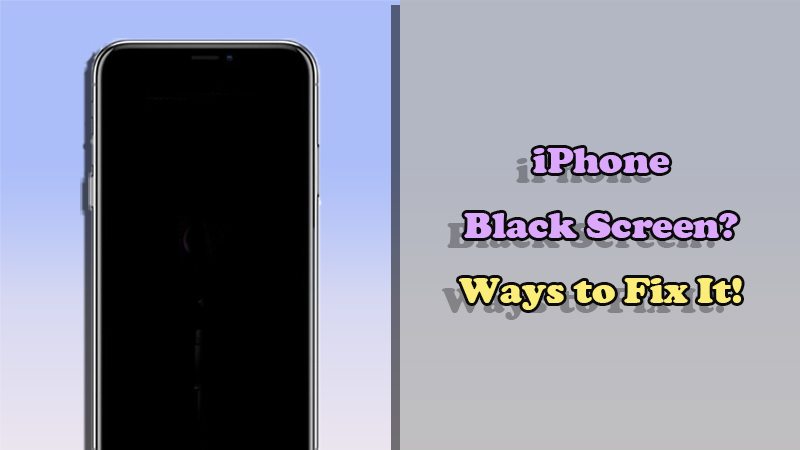
- 1. dio: Zašto moj iPhone ima crni zaslon, ali je još uvijek uključen?
- 2. dio: 6 Popravite crni zaslon iPhonea, ali i dalje radi
- 2.1. Ispraznite svoj iPhone i zatim ga napunite
- 2.2. Prisilno ponovno pokrenite iPhone
- 2.3. Popravite crni zaslon iPhonea, ali uključuje se na nekoliko minuta [Bez gubitka podataka]
- 2.4. Vraćanje iPhonea pomoću iTunes [gubitak podataka]
- 2.5. Isprobajte vraćanje DFU-a s iTunesom [gubitak podataka]
- 2.6. Kontaktirajte Apple Store
3 jednostavna koraka za popravak zaslona iPhonea koji ne radi, ali je telefon i dalje uključen bez gubitka podataka.
1. dio: Zašto moj iPhone ima crni ekran, ali je i dalje uključen?
Pa zašto se moj iPhone uključuje, ali ekran je crn? Iako razlozi za ovu popularnost variraju, došli smo do nekih razloga koji dovode do problema s crnim zaslonom iPhonea.
Baterija vašeg iPhonea je vrlo niska i prikazuje crni ekran radi uštede energije.
Postoji softverski problem ili iOS sustav ima grešku na vašem uređaju.
Interni problemi s hardverom, kao što su pogreške na zaslonu, uzrokuju potamnjenje zaslona iPhonea, ali telefon ostaje uključen.
Dio 2: 6 Popravite crni zaslon iPhonea, ali i dalje radi
Isprobajte ovih 6 metoda da popravite svoj iPhone koji ima crni ekran, ali je i dalje uključen.
1Ispraznite svoj iPhone i zatim ga napunite
Stopa uspješnosti: 30%
Udobno:
Budući da bi uzrok mogao biti mehanizam za zaštitu od prazne baterije telefona, prva metoda koju biste trebali pokušati je isprazniti bateriju vašeg iPhonea.
Nakon otprilike 10 minuta, ponovno ga napunite da vidite hoće li ekran iPhonea postati crn, ali i dalje radi.

2Prisilno ponovno pokrenite iPhone
Stopa uspješnosti: 40%
Jednostavan za korištenje:
Prisilno ponovno pokretanje iPhonea riješit će problem crnog, ali još uvijek ispravnog zaslona iPhonea.
iPhone 5/6/SE:Pritisnite i držite tipku Home + Power u isto vrijeme dok zaslon ne postane crn. Zatim se pojavi Apple logo, otpustite ruku.
iPhone 7/7 Plus:Pritisnite i držite tipku za napajanje i tipku za stišavanje u isto vrijeme. Otpustite gumbe kada vidite Apple logo na ekranu.
iPhone 8/X/XR/11/12/13/14/15:Pritisnite tipku za Pojačavanje prije Stišavanje, a zatim pritisnite Gumb za uključivanje i držite dok se ne pojavi logotip Apple.
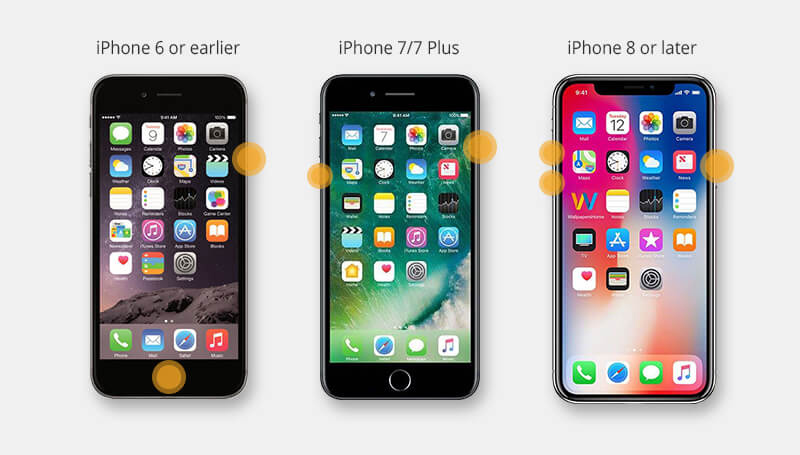
3Popravi iPhone crni ekran, ali uključuje se na nekoliko minuta
Stopa uspješnosti: 99%
Udobno:
Ako sumnjate da vaš iOS sustav sam uzrokuje problem, popravljanje pouzdanim alatom je najučinkovitiji i najneposredniji način.
Alat iMyFone Fixppo koji se ovdje preporučuje je alat za popravak. Izvrstan popravak iOS-a sa snažnim značajkama za popravak vašeg iPhonea bez gubitka podataka. Uz nekoliko koraka, možete popraviti da je zaslon vašeg iPhonea crn, ali telefon ima problema.
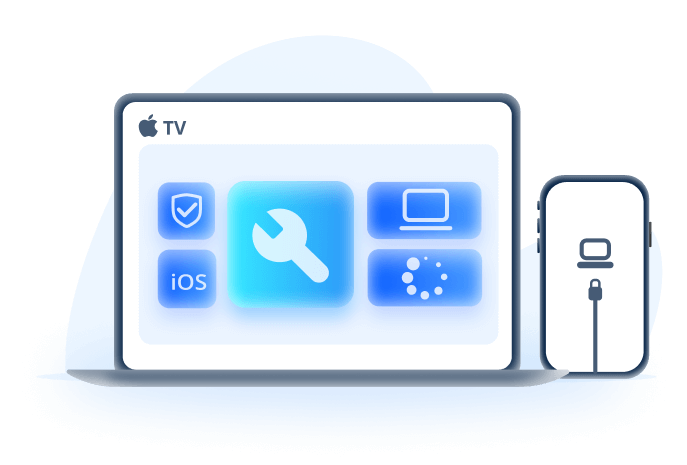
Zaslon iPhonea je taman, ali telefon ima uključen alat za rješavanje problema:
- Popravite crni zaslon iPhonea, ali ga uključite jednostavnim klikovima, zadržavajući sve podatke.
- Standardni način rada popravlja iPhone s uključenim, ali crnim zaslonom uz stopu uspješnosti od 99%.
- Rješavanje svih problema s iPhoneom 15/14/13/12/11 kao što je dodirni zaslon iPhonea koji ne radi, bijeli zaslon iPhonea, iPhone ghost touch itd.
- Kompatibilno sa svim modelima iPhonea (iPhone 15) i svim verzijama iOS-a (iOS 17).
Ako mislite da ovaj iPhone radi, ali je crni ekran posljedica kvara iOS sustava, slobodno preuzmite Fixppo i počnite rješavati ovaj problem pomoću koraka u nastavku!
Faza 1:Pritisnite gornji gumb za preuzimanje i pokretanje Fixppa za Win ili Mac, zatim povežite svoj uređaj s računalom.
Faza 2:Odaberite Apple System Repair > Standard Mode iz sučelja jer će Standard Mode spremiti sve vaše iPhone podatke prilikom rješavanja problema s vašim iPhoneom.
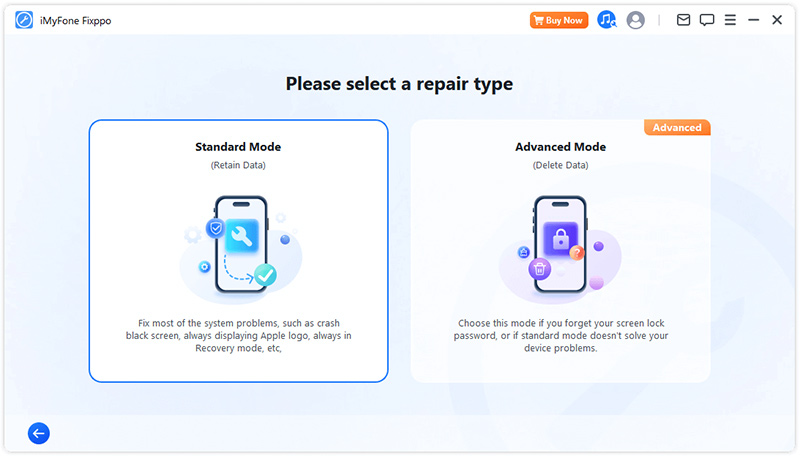
Ako se vaš uređaj ne može otkriti ovdje, slijedite upute na zaslonu da stavite svoj iPhone u način rada za oporavak.

Етап 3:Program će automatski detektirati da ovaj iPhone radi, ali je zaslon crn i pokazat će vam odgovarajuću datoteku iOS firmware-a. Kliknite gumb Preuzmi za preuzimanje.
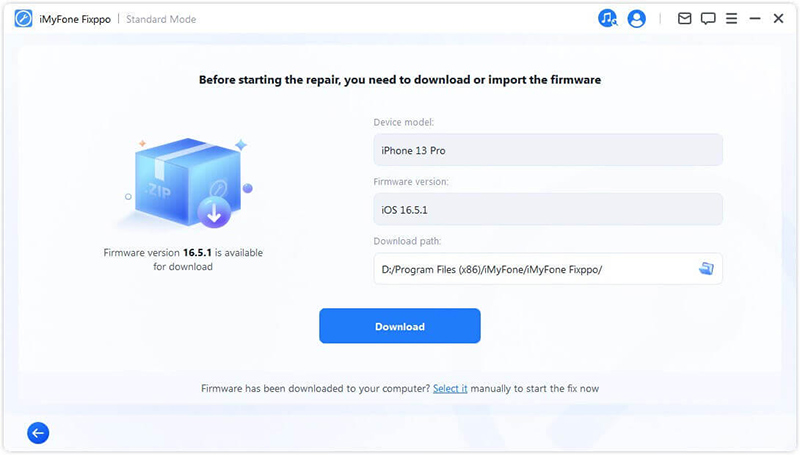
Етап 4:Kliknite gumb Start Standard Repair i Fixppo će početi ispravljati ovu pogrešku crnog zaslona iPhonea 15/14, ali možda će i dalje raditi. Potrebno je samo nekoliko minuta.
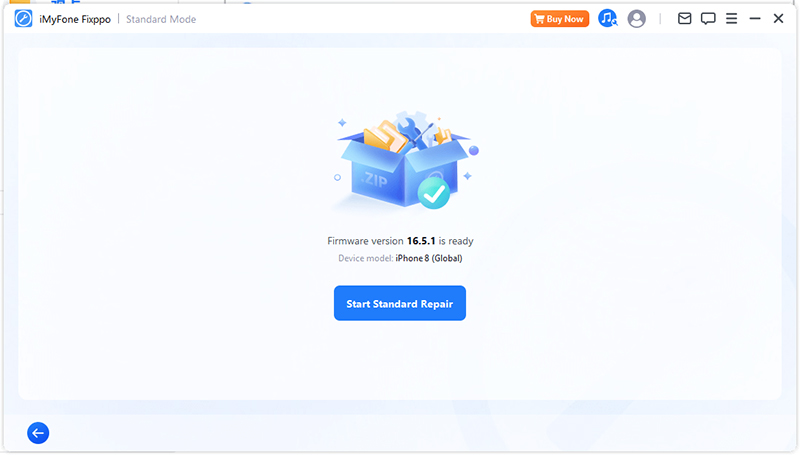
Isprobajte Fixppo da vratite svoj iPhone u normalu u tren oka.
4Vratite iPhone koristeći iTunes da popravite iPhone koji je uključen, ali ima crni ekran
Stopa uspješnosti: 50%
Jednostavan za korištenje:
Ako je zaslon vašeg iPhonea crn, ali je telefon još uvijek uključen, to znači da je vaš iPhone vjerojatno oštećen i možete ga pokušati vratiti pomoću iTunesa.
savjeti
Ova metoda će izbrisati sve podatke s vašeg iPhonea tako da možete izraditi sigurnosnu kopiju prije pokušaja vraćanja.
Етап 1:Preuzmite i pokrenite iTunes na svom računalu.
Етап 2:Povežite svoj iPhone putem USB kabela, zatim pričekajte da iTunes otkrije vaš uređaj. Ako iTunes ne može pronaći vaš iPhone, možda ćete prvo morati staviti uređaj u način rada za oporavak.
Етап 3:Ako je vaš iPhone otkriven, kliknite gumb Vrati iPhone.
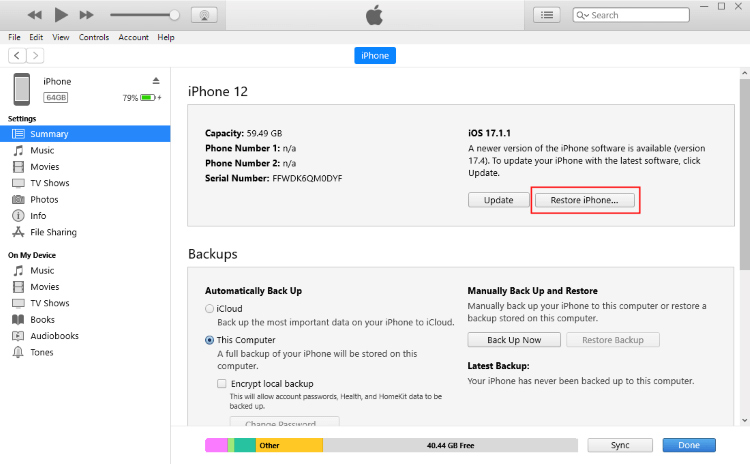
Етап 4:Nakon potvrde, iTunes će početi brisati vaš iPhone i preuzeti najnoviji firmware za iOS 16/17.
Етап 5:Kada završite, provjerite je li zaslon vašeg iPhonea crn, ali je pogreška telefona ispravljena.
5Uđite u DFU način rada s iTunesom kako biste popravili iPhone crni ekran, ali i dalje grešku aktivnosti
Stopa uspješnosti: 50%
Jednostavan za korištenje:
U određenoj je mjeri DFU način rada bolja metoda u usporedbi s načinom oporavka jer pomaže u rješavanju dubljih problema s iOS-om. Tako da se također može popraviti kada je zaslon vašeg iPhonea crn, ali još uvijek uključen.
Imajte na umu da će korištenje DFU načina za vraćanje vašeg iPhonea u potpunosti izbrisati sve vaše podatke.
Етап 1:Spojite svoj iPhone na računalo i pokrenite iTunes.
Етап 2:Pritisnite i držite tipke Sleep/Wake > Home (iPhone 6S ili noviji)/ Sleep/Wake > Volume Down (najnoviji iPhone 7 do iPhone 15) do 8 do 10 sekundi.
Također možete pogledati ovaj video vodič:
Етап 3:Otpustite tipku Sleep/Wake i držite drugu tipku dok ne vidite poruku "iTunes je otkrio iPhone u načinu oporavka" na zaslonu, zatim odmah otpustite tipku Home > (iPhone 6S i noviji -novi model)/ Stišavanje glasnoće (najnoviji iPhone 7 do iPhone 15).
Етап 4:Nakon što ste u DFU modu, zaslon iPhonea postaje crn. Pritisnite Vrati iPhone, zatim dodirnite Obnovi. Potvrdite svoje radnje i dopustite da se vaš iPhone glatko vrati u normalni način rada.
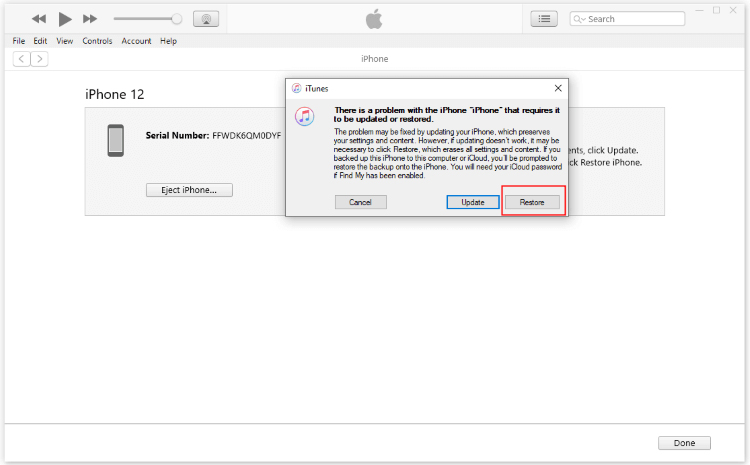
6Obratite se Apple Storeu
Nakon što ste isprobali sve gore navedene savjete, ako je zaslon vašeg iPhonea taman, ali se telefon i dalje uključuje, to bi mogao biti hardverski problem. Kabel ili konektor zaslona vašeg uređaja možda ne radi ispravno ili možda postoji neki drugi ozbiljan hardverski problem.
Možete otići do najbližeg Apple Storea i dati ga provjeriti kod certificiranog Appleovog zaposlenika da riješi problem.
Zaključak
Nadamo se da vam ovaj članak može pomoći pronaći uzrok ovog problema i pokazati vam kako popraviti crni, ali još uvijek ispravni zaslon iPhonea.
Među svim ovim metodama, iOS System Repair Tool - iMyFone Fixppo This je najbolji alat za popravak zaslona iPhonea 15/14/13/12/11 koji je crn, ali je telefon još uvijek uključen. Preuzmite sada kako biste jednostavno počeli popravljati svoj iPhone!







